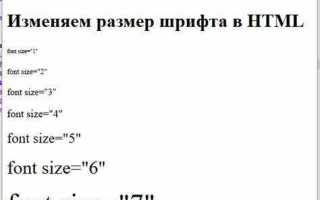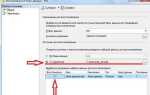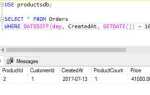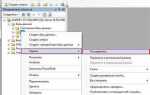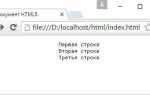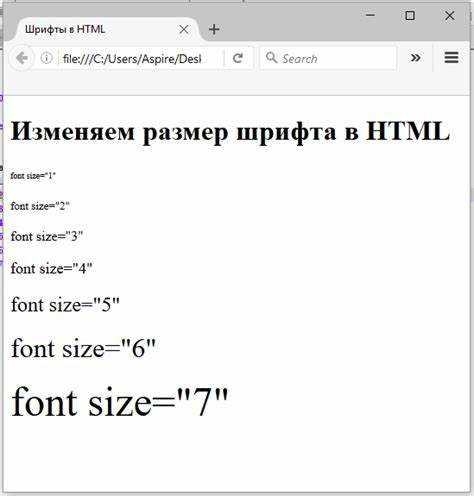
Использование тега для подключения шрифта с внешнего ресурса
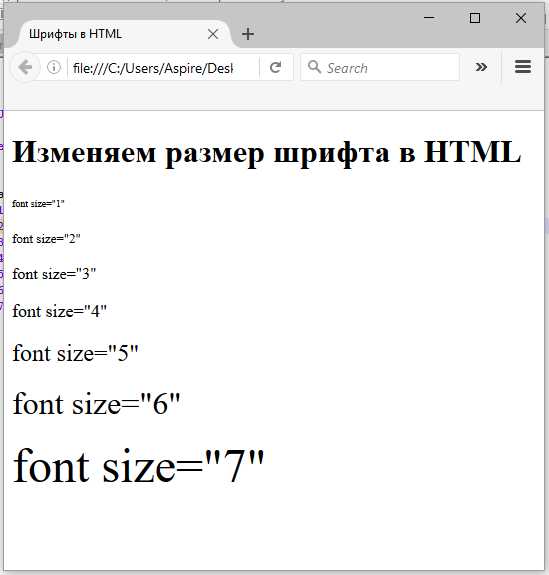
Для подключения шрифта с внешнего ресурса в HTML используется тег <link>. Этот метод позволяет загружать шрифты с серверов, таких как Google Fonts, без необходимости сохранять их локально. Подключение шрифта таким способом улучшает производительность сайта, так как файлы могут быть кэшированы и использованы многими сайтами.
Тег <link> должен быть размещен в разделе <head> документа. Пример подключения шрифта через Google Fonts:
<link href="https://fonts.googleapis.com/css2?family=Roboto:wght@400;700&display=swap" rel="stylesheet">В этом примере используется шрифт Roboto, доступный через Google Fonts. Атрибут href указывает URL файла стилей, который включает информацию о шрифтке. Атрибут rel равен stylesheet, что обозначает, что ссылка ведет к таблице стилей.
Для правильного использования шрифта, после его подключения в разделе <head>, необходимо задать его в CSS. Например:
body {
font-family: 'Roboto', sans-serif;
}Подключение через <link> предпочтительнее для шрифтов с внешних источников, поскольку позволяет избежать загрузки дополнительных файлов и уменьшить общий размер страницы. Важно учитывать, что для использования шрифта через внешний ресурс сайт должен быть доступен в интернете, а также в случае с Google Fonts шрифт будет доступен даже в том случае, если пользователь уже использовал его на других сайтах.
Подключение шрифта через @font-face в CSS
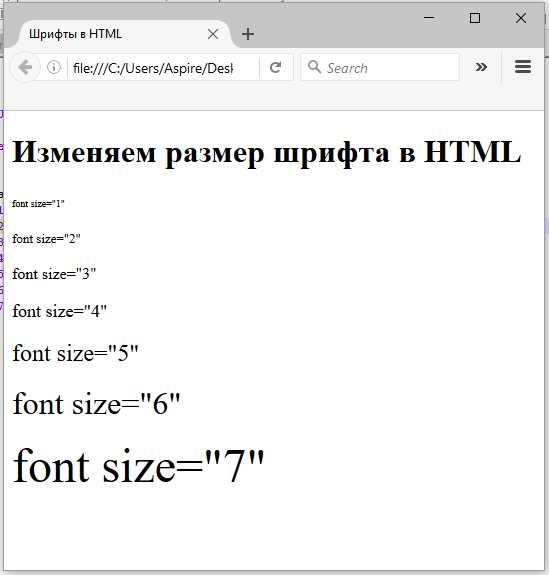
Для подключения шрифта через @font-face в CSS необходимо указать путь к файлу шрифта и задать его имя. Этот метод позволяет загружать шрифты с удаленных серверов или локально, обеспечивая поддержку кастомных шрифтов на сайте.
Основной синтаксис использования @font-face следующий:
@font-face {
font-family: 'НазваниеШрифта';
src: url('путь_к_шрифту.woff2') format('woff2'),
url('путь_к_шрифту.woff') format('woff');
}
font-family – это название шрифта, которое будет использоваться в CSS. Его можно задать произвольно, главное – не использовать пробелы. Важно, чтобы это имя использовалось позже в селекторах для применения шрифта.
src указывает местоположение файла шрифта. Лучше использовать несколько форматов файлов для поддержки разных браузеров, таких как woff2, woff, truetype и другие. Например, файлы .woff2 обеспечивают лучшую компрессию и более быстрый загрузочный процесс, а .woff – большую совместимость с устаревшими браузерами.

При добавлении шрифта на веб-страницу важно учесть, что не все устройства и браузеры могут поддерживать выбранный вами шрифт. Поэтому настройка fallback шрифтов (резервных шрифтов) становится необходимым шагом для обеспечения корректного отображения текста. Использование нескольких шрифтов в цепочке позволяет браузеру выбрать первый доступный шрифт из списка.
Первым шрифтом в цепочке обычно указывается тот, который вы хотите использовать, например, шрифт с веб-источника. Если этот шрифт недоступен, браузер переходит к следующему, и так далее, пока не будет найден поддерживаемый вариант.
Рекомендуется использовать несколько шрифтов, включая общие и стандартизированные для разных платформ. Например, шрифт, предназначенный для отображения на компьютерах с Windows, может не быть доступен на устройствах Apple. В этом случае можно добавить в список резервных шрифтов системные шрифты, такие как Arial или Times New Roman, которые поддерживаются большинством операционных систем.
Для обеспечения правильного отображения текста на мобильных устройствах стоит использовать шрифты, которые оптимизированы для маленьких экранов и различных разрешений. Шрифты, такие как Helvetica или Roboto, являются хорошими примерами универсальных шрифтов, которые можно добавить в цепочку fallback. При этом важно учитывать и язык контента: для кириллических шрифтов потребуется указать резервные шрифты с поддержкой нужных символов.
Шрифты также могут иметь разные стили и веса, поэтому настройка резервных шрифтов должна учитывать это. Например, если основным шрифтом выбран Google Font с определённым стилем или весом, можно добавить стандартные системные шрифты, которые поддерживают аналогичные параметры.
Не забывайте тестировать отображение шрифтов на различных устройствах и браузерах, чтобы убедиться в корректности работы цепочки fallback. Для этого можно использовать инструменты разработчика в браузере, такие как режим эмуляции мобильных устройств в Chrome DevTools, чтобы проверить, как выглядит текст на разных устройствах и в разных браузерах.
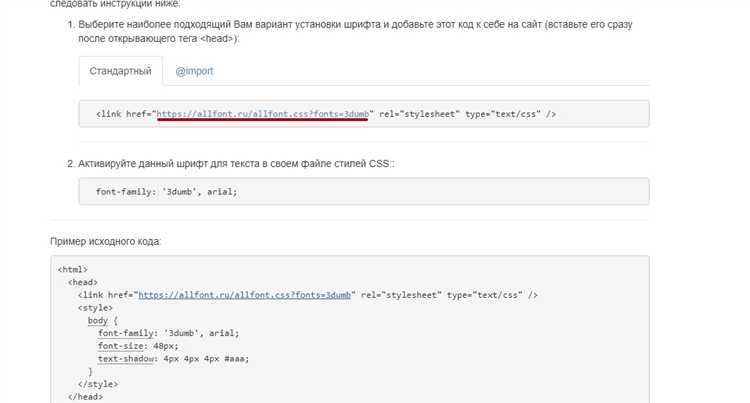
Указание шрифта для конкретных элементов с помощью CSS
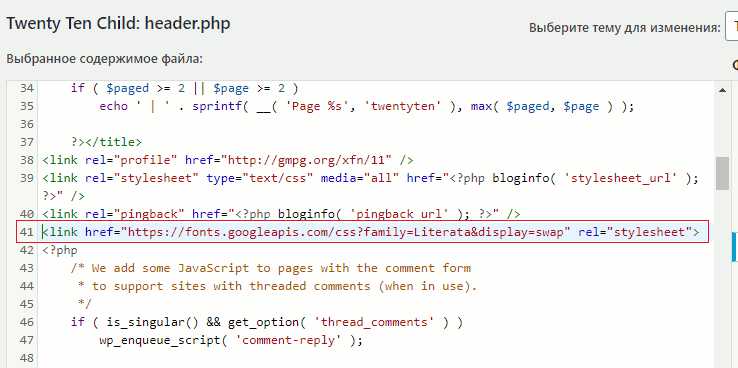
Для того чтобы задать шрифт только для определённого элемента, используется свойство font-family в CSS. Это позволяет детально настроить внешний вид текста, не затрагивая другие части страницы. Важно помнить, что стиль шрифта можно задать как для текстовых, так и для других элементов, например, заголовков, параграфов, ссылок и т.д.
Для указания шрифта для конкретного элемента, необходимо определить CSS-правило для этого элемента. Например, чтобы задать шрифт для всех заголовков <h1>, нужно написать следующий код:
h1 {
font-family: 'Arial', sans-serif;
}
Если нужно применить шрифт к одному конкретному элементу, например, абзацу с определённым идентификатором, то правило будет выглядеть так:
#unique-paragraph {
font-family: 'Times New Roman', serif;
}
В случае с классами, вы можете выбрать группу элементов с одинаковым стилем:
.p-special {
font-family: 'Georgia', serif;
}
Также можно комбинировать несколько шрифтов, указывая их через запятую. Это делается для обеспечения корректного отображения текста в случае, если первый шрифт недоступен. Например:
p {
font-family: 'Verdana', 'Geneva', sans-serif;
}
Важным моментом является использование «резервных» шрифтов – универсальных шрифтов, таких как serif, sans-serif, monospace, которые поддерживаются большинством систем. Они могут стать заменой для указанного шрифта, если тот недоступен на устройстве пользователя.
При работе с кастомными шрифтами стоит учитывать, что необходимо использовать атрибут font-family в сочетании с директивой @font-face, если шрифт не является стандартным для браузера.
Для ссылок или других интерактивных элементов шрифты также задаются с помощью CSS. Важно, чтобы выбранный шрифт был читаемым и соответствовал общему стилю страницы, особенно для элементов, на которые пользователь будет кликать.
Проверка правильности загрузки шрифта в браузере
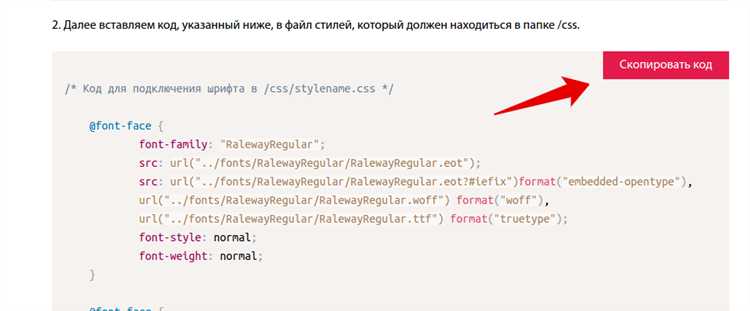
Для проверки загрузки шрифта в браузере важно использовать несколько методов, которые помогут убедиться, что шрифт отображается корректно на всех устройствах и в разных браузерах.
1. Использование консоли разработчика
Один из первых шагов – это проверка консоли на наличие ошибок. Откройте консоль разработчика в браузере (обычно через F12 или правой кнопкой мыши – «Инспектировать»). Вкладка «Console» покажет любые ошибки, связанные с загрузкой шрифта, такие как неправильные пути или проблемы с доступом к файлу.
2. Проверка загрузки через вкладку «Network»
Перейдите в вкладку «Network» в инструментах разработчика и обновите страницу. Найдите запросы, связанные с шрифтами (обычно они будут иметь расширение .woff, .woff2, .ttf). Если шрифт загружается правильно, то статус запроса должен быть 200 OK. Ошибки, такие как 404 Not Found, означают, что шрифт не был найден по указанному пути.
3. Проверка с использованием CSS-функции «font-family»
Если шрифт не загружается, браузер применяет запасной шрифт из списка в свойстве font-family. Это можно проверить, временно задав шрифт в CSS, чтобы увидеть, отображается ли желаемый шрифт. Например, укажите свойство font-family: «YourFont», sans-serif; и посмотрите, заменяется ли шрифт на стандартный.
4. Использование инструмента проверки шрифтов
Для более точной диагностики можно использовать онлайн-инструменты, такие как Font Squirrel Webfont Generator или Google Fonts. Они позволяют проверить, правильно ли настроен шрифт, и предлагают дополнительные варианты исправления ошибок.
5. Тестирование в разных браузерах
Некоторые браузеры могут иметь особенности при загрузке шрифтов, особенно если используется формат, который не поддерживается во всех версиях. Тестирование шрифта в популярных браузерах (Chrome, Firefox, Safari, Edge) поможет убедиться, что шрифт отображается правильно на разных платформах.
Следуя этим методам, можно убедиться, что шрифт загружается и отображается корректно, что поможет избежать ошибок и улучшить качество восприятия страницы пользователями.
Вопрос-ответ:
Как использовать шрифт с Google Fonts в HTML?
Чтобы использовать шрифт с Google Fonts, нужно сначала выбрать шрифт на сайте Google Fonts (https://fonts.google.com/), затем добавить ссылку на него в секцию `
` вашего HTML-документа. Например, чтобы использовать шрифт «Open Sans», добавьте следующее в ``:Можно ли добавить несколько шрифтов для разных устройств?
Да, в CSS можно задать несколько шрифтов для разных устройств и браузеров, указав их в порядке приоритета. Это делается с помощью свойства `font-family`. Например, если шрифт «Arial» не доступен, то будет использован «Helvetica», а если и он отсутствует, то применится шрифт по умолчанию: